A Microsoft Visio felhasználói felülete arra irányul, hogy intuitív és hatékony munkakörnyezetet nyújtson. Ebben az útmutatóban lépésről lépésre haladhatsz át a felület különböző elemein, és megtudhatod, hogyan használhatod ki azokat az előnyedre. Készülj fel, mert belevetjük magunkat a Visio lehetőségeibe!
Legrégebbi ismeretek
- A Microsoft Visio rendelkezik egy felhasználói felülettel, amely analóg az olyan Microsoft Office alkalmazásokhoz, mint a Word és az Excel.
- A felület tartalmaz egy gyorselérési területet, egy menüszalagot fülekkel és egy szerkesztőterületet.
- A különböző fülek speciális eszközöket és funkciókat kínálnak diagramok létrehozásához és szerkesztéséhez.
Lépésről lépésre irányítás a Visio felhasználói felületén
A Microsoft Visio felhasználói felületének megértése érdekében kezdjük egy áttekintéssel az alkalmazás legfontosabb területeiről.
1. A Visio kezdőterülete
Amikor elindítod a Microsoft Visiot, a kezdőterületen fogsz kikötni. Itt láthatod már létrehozott rajzokat és új projektekkel kezdhetsz. Győződj meg róla, hogy egy meglévő rajzzal vagy új rajzzal kezdesz.
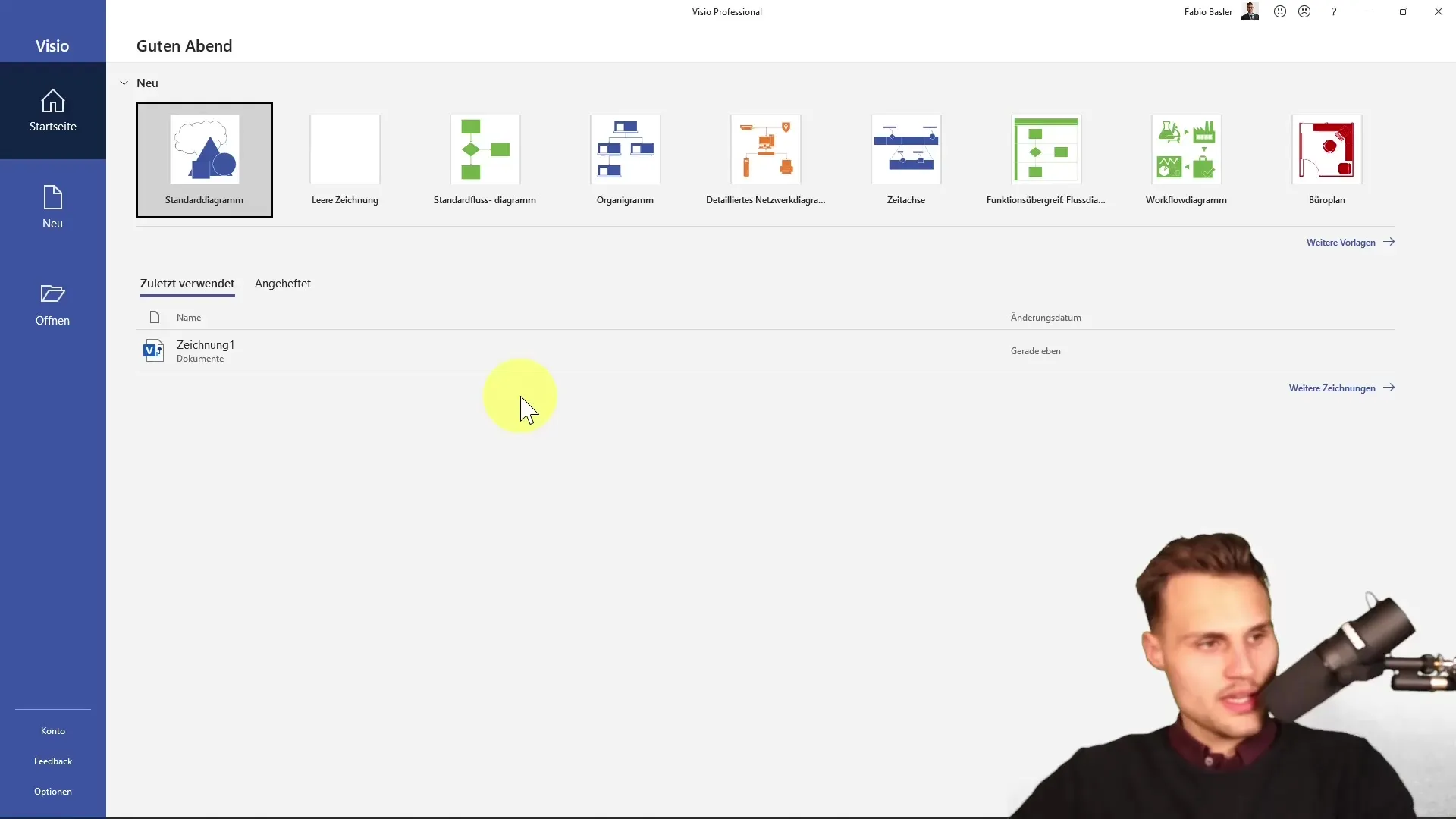
2. A szerkesztőterület
A felhasználói felület központi területe a szerkesztőterület. Itt dolgozol a diagramjaiddal. Itt tudsz alakzatokat hozzáadni, szerkeszteni és pozícionálni. Ez az a hely, ahol az ötleteid életre kelnek.
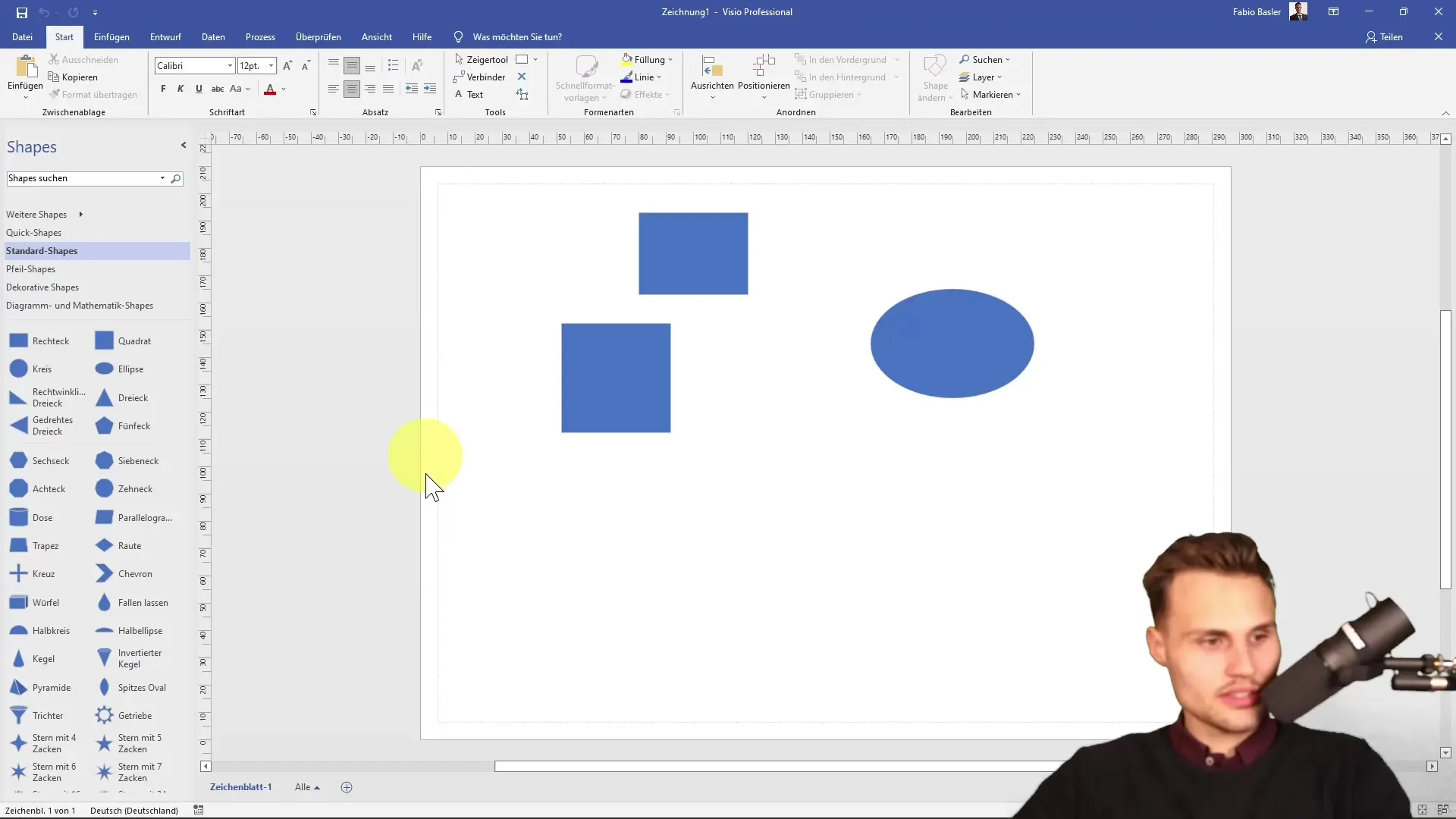
3. Gyorselérés
Az egyik első dolog, amit valószínűleg észreveszel, az a gyorselérés szimbólumtábla. Ez a bal felső sarokban található, és lehetővé teszi a gyors hozzáférést az alapvető funkciókhoz, mint a mentés vagy egy új dokumentum megnyitása. Hozzáadhatsz további műveleteket is, hogy testreszabhasd a felületet az igényeidnek megfelelően.
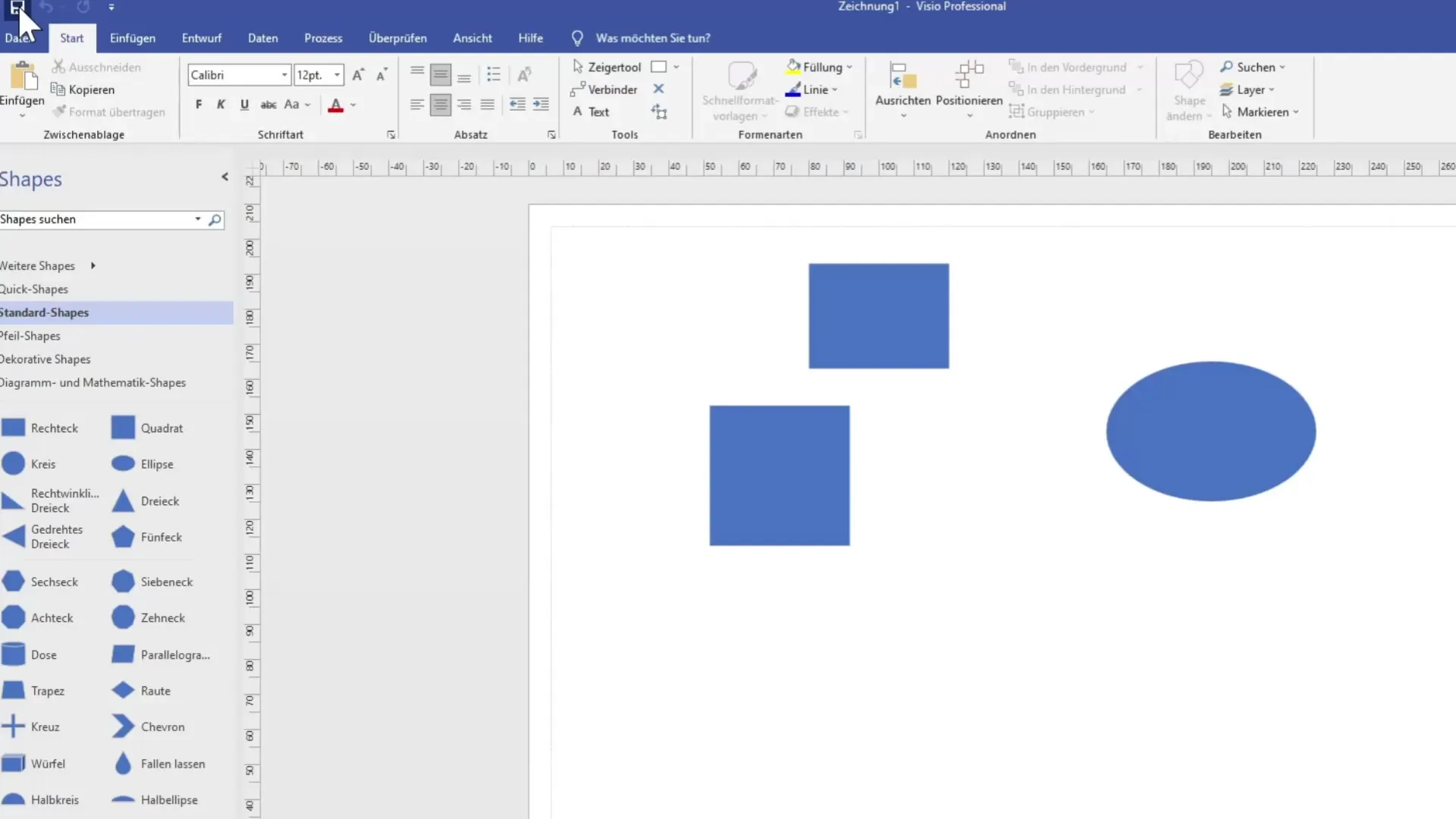
4. Menüszalag fülekkel
A menüszalag tartalmazza az egyes füleket, mint például a "Kezdő", "Beszúrás" és "Tervezés". Ezek strukturálisan hasonlóak más Microsoft programokhoz. A fülek a fő helyek, ahol hozzáférhetsz azokhoz az utasításokhoz és eszközökhöz, amelyekre szükséged van a rajzaidhoz.
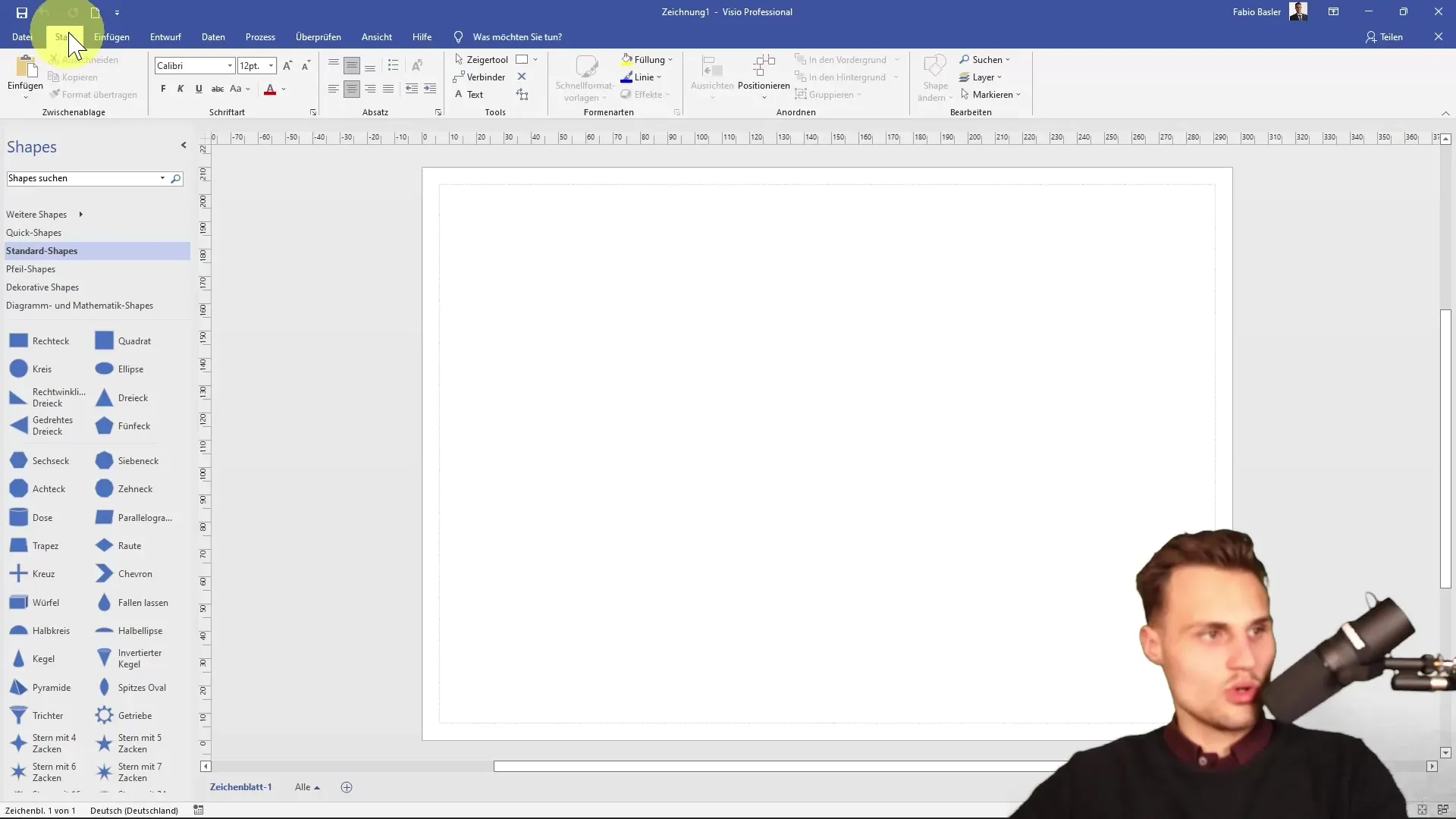
5. Parancscsoportok a menüszalagon
Minden fülön találsz parancscsoportokat, amelyek összevonják a kapcsolódó funkciókat. Például a "Kezdő" fül olyan csoportokat kínál, mint "Vágólap" és "Betűtípus", amelyek gyors beállításokat és szerkesztéseket tesznek lehetővé.
6. A Beszúrás fül
A "Beszúrás" fül különösen hasznos, ha új elemeket szeretnél beilleszteni a diagramodba. Itt képeket, diagramokat és más objektumokat helyezhetsz be. Az lehetőségek sokrétűek, és a generális alakzatoktól a specifikus diagramtípusokig terjednek.
7. A Tervezés terület
A "Tervezés" fül lehetővé teszi számodra, hogy módosítsd az alakzataid elrendezését és kinézetét. Színeket állíthatsz be, és a design-t az igényeidnek megfelelően kialakíthatod. Emellett lehetséges külső adatokat is importálni.
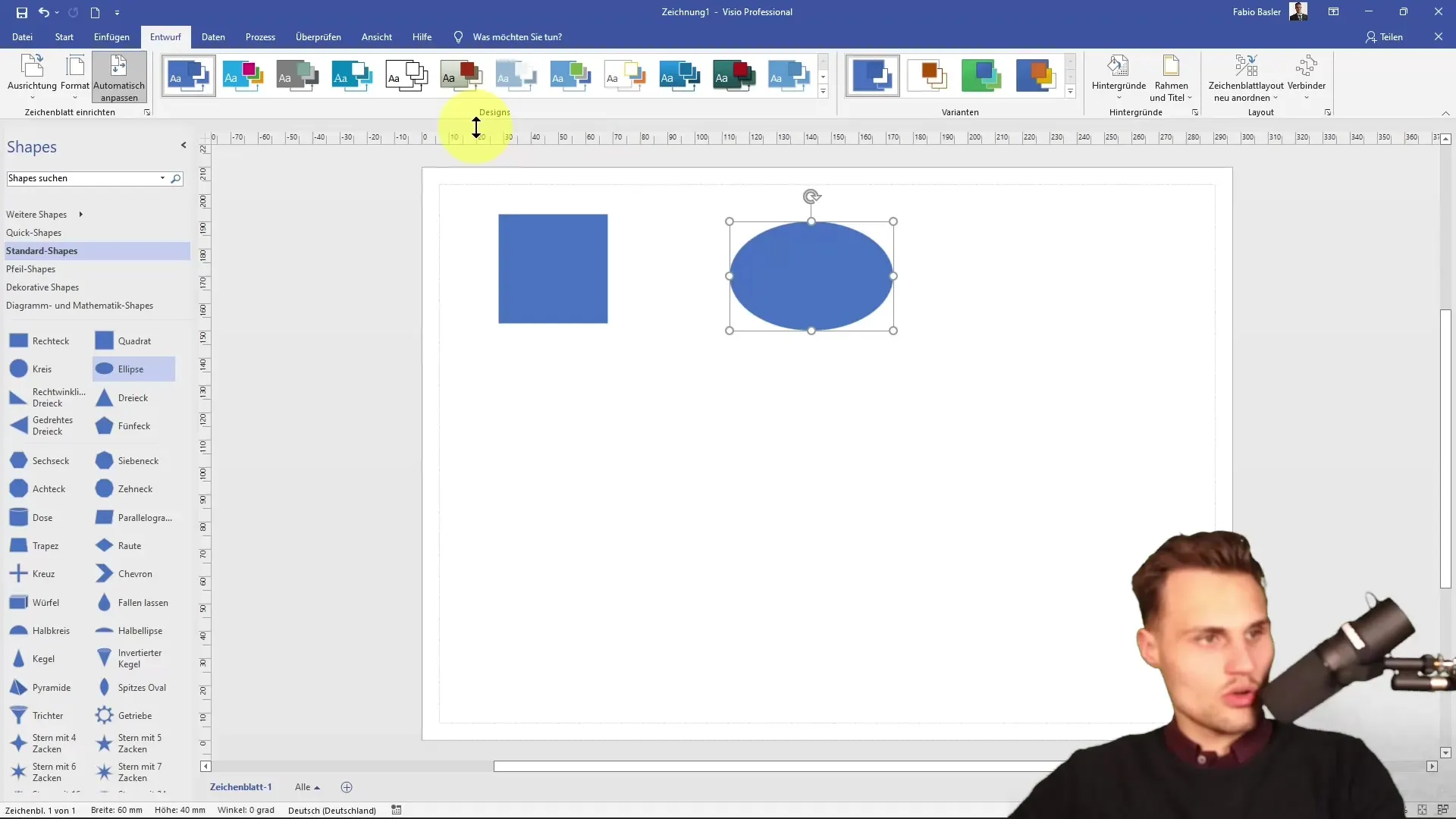
8. Adattal kapcsolatos funkciók
A Visio lehetővé teszi, hogy adatforrásokat, mint például Excel vagy Access, importálj. Ez az integráció különösen praktikus, ha olyan diagramokat szeretnél készíteni, amelyek valós adathalmazokon alapulnak. Ezek az opciók a "Adatok" fül alatt találhatók.
9. Folyamatrendezés
Az alapvető funkciókon felül a Visioval lehetőséged van folyamatok vizualizálására is. A "Felülvizsgál" fülön ellenőrizheted az általad készített diagramok pontosságát és teljességét.
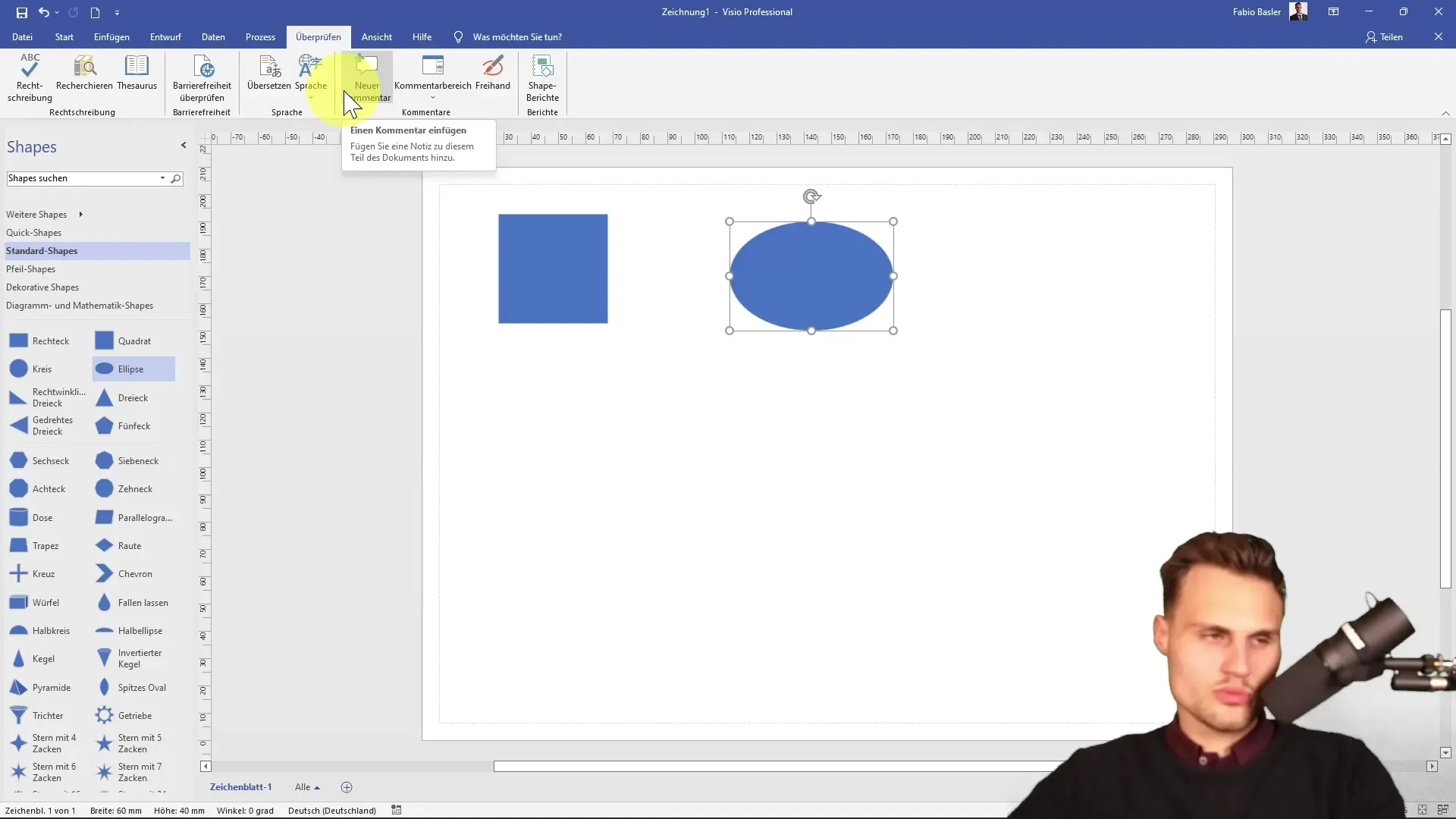
10. Megjelenítési lehetőségek
A Visio különféle megjelenítési lehetőségeket kínál, mint például rácsok használata, amelyek segítségével pontosan pozícionálhatod a diagramjaidat. Az "Nézet" menüt használhatod ezeknek a funkcióknak a be- vagy kikapcsolásához.
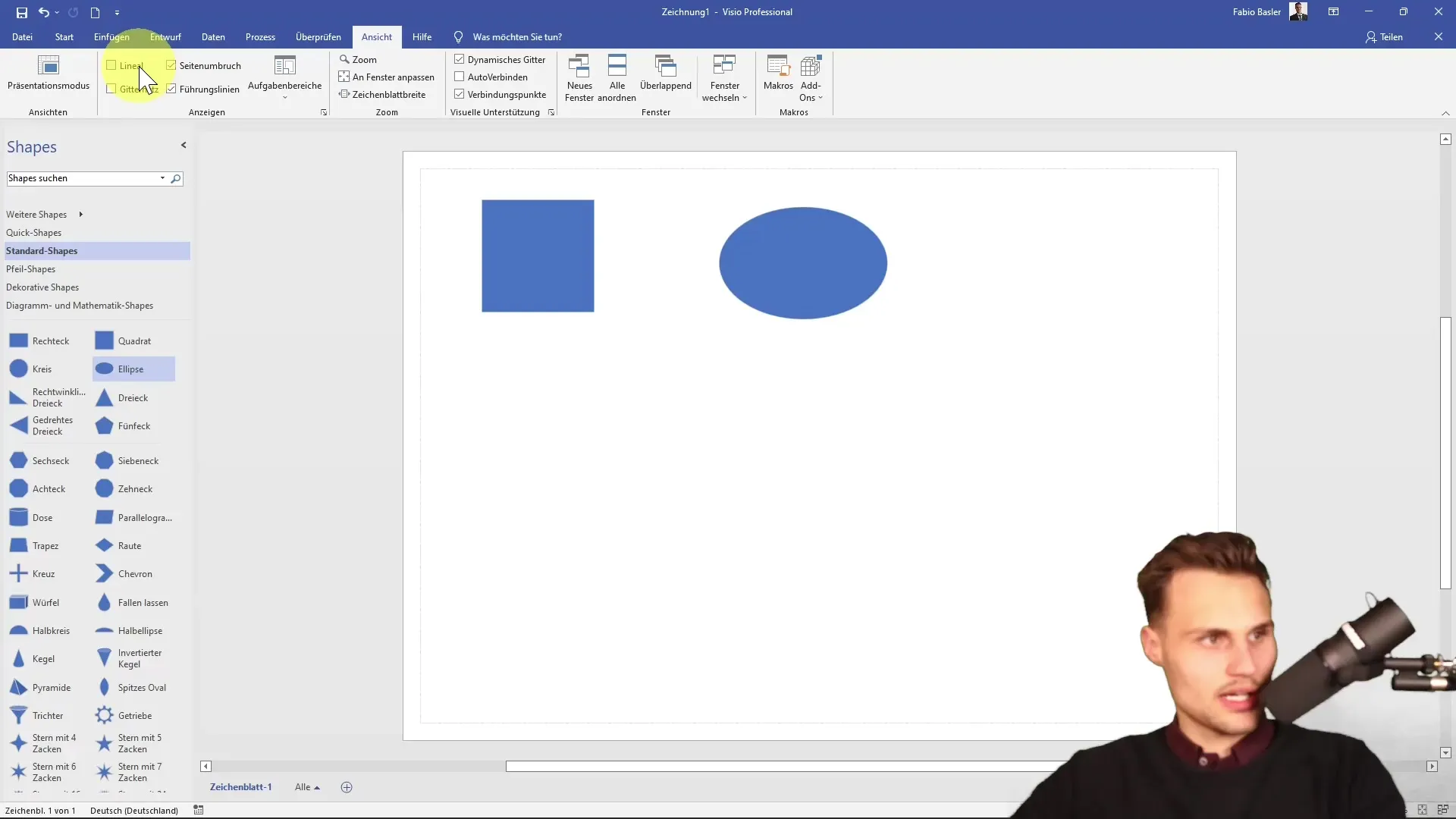
11. Segítség és keresési funkció
Ha minden utalás ellenére nem találod meg azonnal, amit keresel, nyomd meg az F1-et a súgó funkció eléréséhez. Az alsó keresősáv is hasznos funkció, hogy gyorsan megtaláld a kívánt parancsokat vagy műveleteket.
12. Munka alakzatokkal
A Visio másik lényeges aspektusa az alakzatok. Ezek sablonokban vannak szervezve, és bármikor rendelkezésedre állnak, hogy felhasználd őket munkáidban. Az alakzatokat könnyedén húzhatod és testreszabhatod a munkaterületedre.
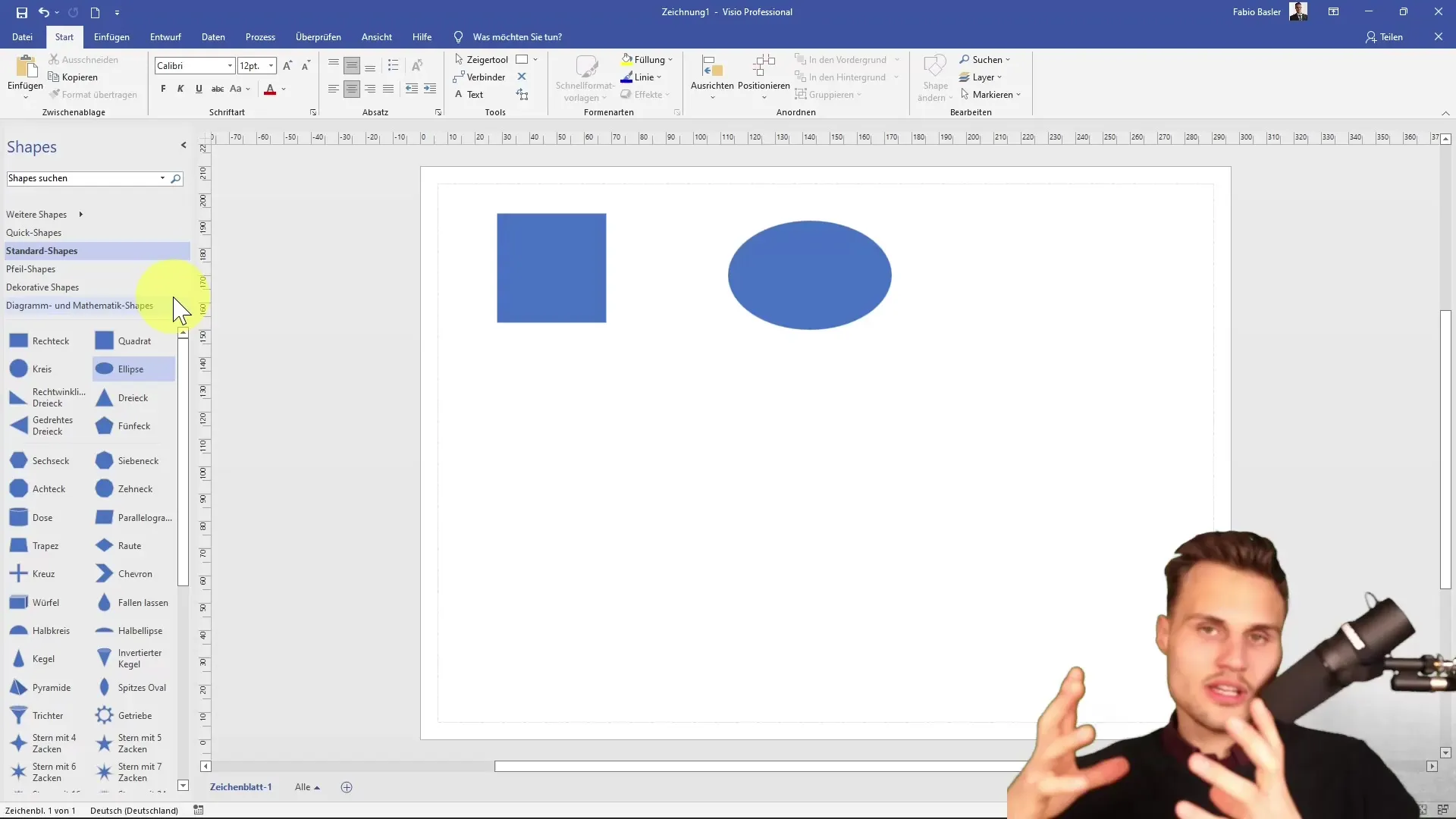
13. Munka üres rajzokkal
Lehetséges egy üres rajz létrehozása. Fontos megjegyezni, hogy ilyen esetben kezdetben nem jelennek meg alakzatok. Az elérhető alakzatokhoz való hozzáféréshez az Általános és Alapsablonok előnézetére kell lépned.
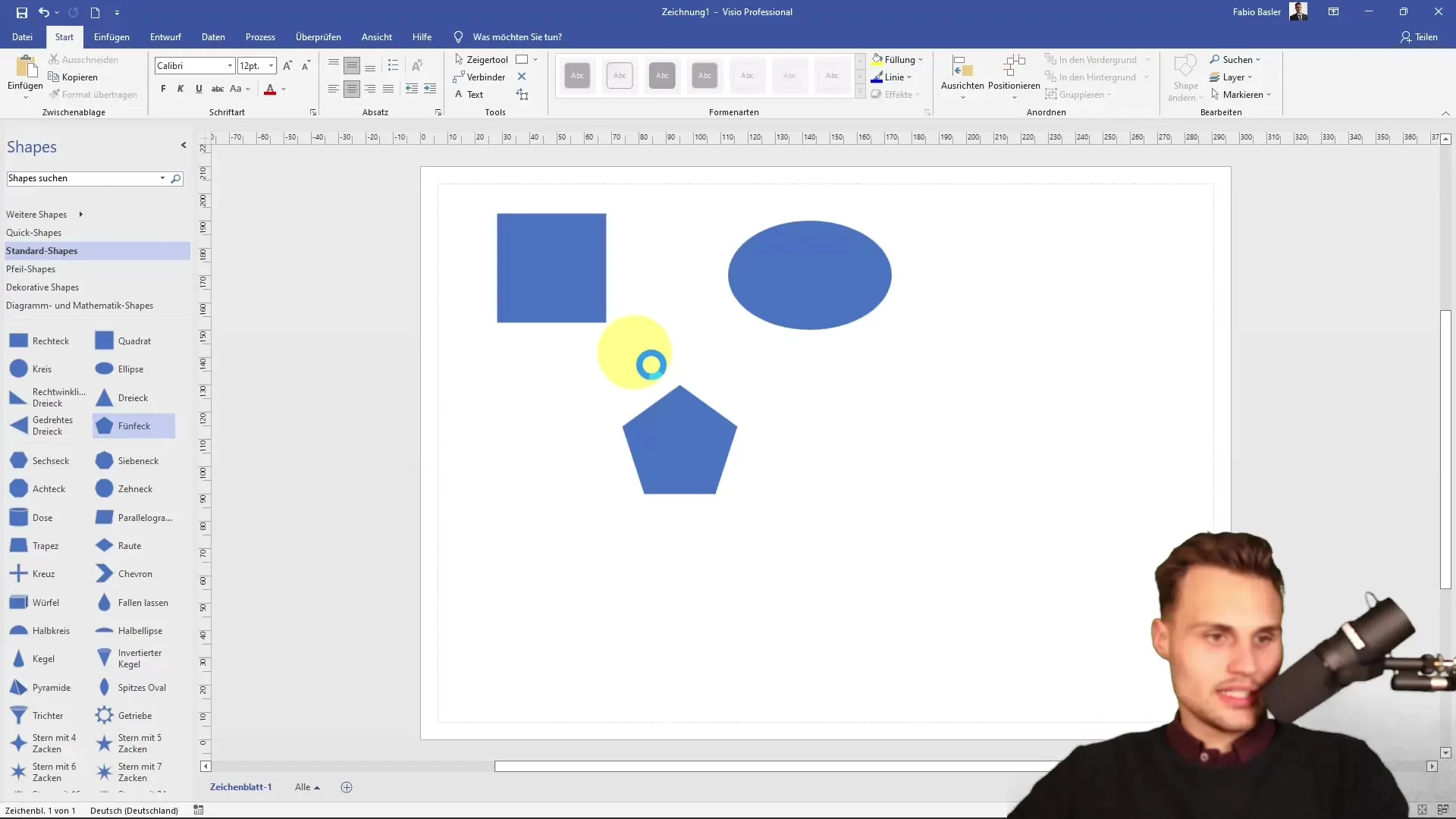
14. Menüszalag beállítások
Egy érdekes funkció az, hogy be- vagy kikapcsolhatod a menüszalagot. Dupla kattintással a füleken lehetőséged van helyet takarítani, ha prezentációkat készítesz.

15. Egyedi párbeszédpanelek
Néhány parancscsoport lehetőséget nyújt specifikus párbeszédpanelek megnyitására. Itt részletesebb beállításokat végezhetsz el, például többet megtudhatsz a betűtípusokról vagy bekezdésekről.
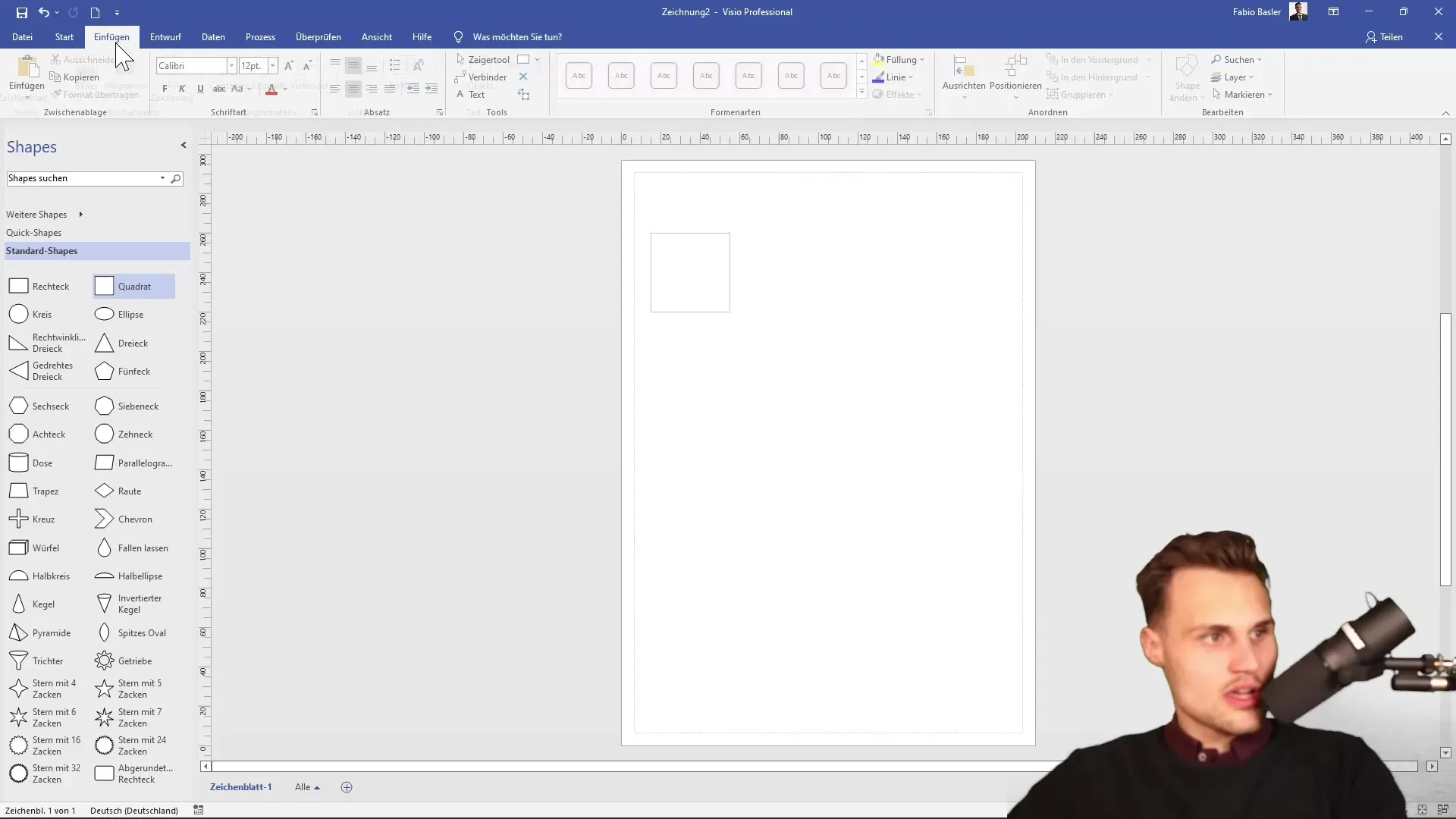
Összefoglalás
Megismerted a Microsoft Visio felhasználói felületének legfontosabb területeit és funkcióit. A program átlátható szerkezete és szervezeti felépítése jelentősen megkönnyíti a diagramok készítését és a munkát.
Gyakran Ismételt Kérdések
Hogyan indíthatok új projektet a Visio-ban?Egy új projektet az "Új"ra kattintva indíthatsz a Kezdő területen.
Mi az Azonosítóterület a Visio-ban?Az Azonosítóterület a központi terület, ahol minden alakzatodat elhelyezed és szerkeszted.
Lehet-e testre szabni a Gyorselérési területemet?Igen, a Gyorselérési terület testre szabható. Gyakran használt műveleteket adhatsz hozzá.
Hogyan importálhatok adatokat Excelből a Visio-ba?A "Adatok" lapon keresztül importálhatod az adatokat, a megfelelő lehetőségeket kiválasztva.
Van lehetőség sablonok mentésére?Igen, a diagramjaidat sablonként mentheted el, hogy később újra felhasználd őket.


